Importera bilder till en dator
Efter att ha anslutit till datorn, kan du kopiera de tagna bilderna genom att dra filer och mappar från den här kameran till datorn.
|
OS som stöds Windows: Windows 10 Mac: macOS 10.13, 10.14, 10.15.3 till 10.15.7, 11.0 till 11.2 |
Kom igång:
 Sätt på kameran och datorn.
Sätt på kameran och datorn.
-
Anslut kameran till datorn med USB-anslutningskabeln. (
 USB port)
USB port)
-
Tryck på

 för att välja [PC(Storage)] och tryck sedan på
för att välja [PC(Storage)] och tryck sedan på  eller
eller  .
.
 Windows: En disk (“LUMIX”) visas i [Den här datorn].
Windows: En disk (“LUMIX”) visas i [Den här datorn].
 Mac: En disk (“LUMIX”) visas på skrivbordet.
Mac: En disk (“LUMIX”) visas på skrivbordet.
-
Dra filerna och mapparna från kameran till datorn.
|
Kontakta Apple Inc. för information om “Final Cut Pro X” |
 Mappstruktur på kortet
Mappstruktur på kortet
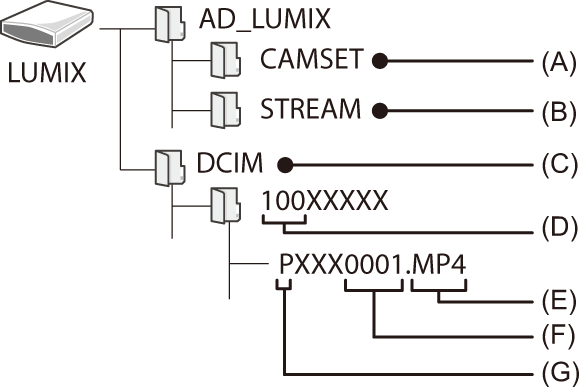
(A) Kamerans inställningsinformation
(B) Inställningar för strömning
(C) Bilder
(D) Mappnummer
(E) JPG: Bilder i JPEG-format
RW2: Bilder i RAW-format
MP4: MP4-filmer 6K-/4K-bildsekvensfiler
MOV: MOV-filmer
(F) Filnummer
(G) Färgrymd
P: sRGB
_: AdobeRGB
|
|
Installera programvaran
Installera programmet för att utföra sådant som att organisera och korrigera tagna bilder, bearbeta RAW-bilder och redigera videor.
|
|
 SILKYPIX Developer Studio SE
SILKYPIX Developer Studio SE
Detta program behandlar och redigerar RAW-bilder.
Redigerade bilder kan sparas i ett format (JPEG, TIFF, etc.) som kan visas på en dator.
Kontrollera följande webbplats och ladda sedan ned och installera programmet:
http://www.isl.co.jp/SILKYPIX/english/p/
Driftsmiljö
 OS som stöds
OS som stöds
Windows: Windows 10, Windows 8.1 (64 bitar rekommenderas.)
Mac: macOS 10.13 till macOS 10.15, macOS 11
 Mer information, som hur du använder “SILKYPIX Developer Studio”, finns under “Hjälp” eller på Ichikawa Soft Laboratorys supportwebbplats.
Mer information, som hur du använder “SILKYPIX Developer Studio”, finns under “Hjälp” eller på Ichikawa Soft Laboratorys supportwebbplats.
 30 dagars gratis utvärderingsversion av “LoiLoScope”
30 dagars gratis utvärderingsversion av “LoiLoScope”
Programmet gör att du enkelt kan redigera videor.
Kontrollera följande webbplats och ladda sedan ned och installera programmet:
Driftsmiljö
 OS som stöds
OS som stöds
Windows: Windows 10, Windows 8.1, Windows 8
 Du kan ladda ned en testversion som kan användas gratis i 30 dagar.
Du kan ladda ned en testversion som kan användas gratis i 30 dagar.
 Mer information om hur du använder “LoiLoScope” finns i bruksanvisningen för “LoiLoScope”, som är tillgänglig för nedladdning på webbplatsen.
Mer information om hur du använder “LoiLoScope” finns i bruksanvisningen för “LoiLoScope”, som är tillgänglig för nedladdning på webbplatsen.
 “LoiLoScope” är inte tillgänglig för Mac.
“LoiLoScope” är inte tillgänglig för Mac.
